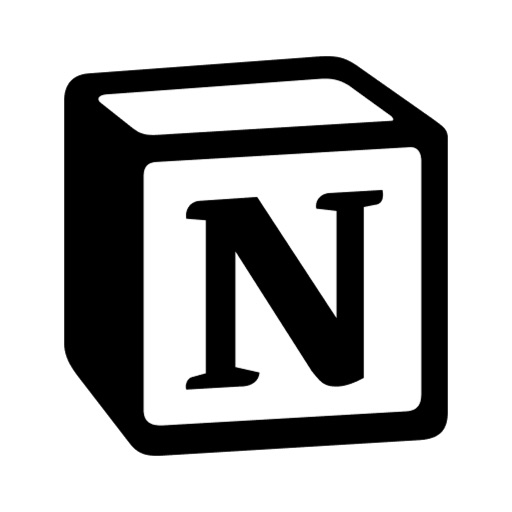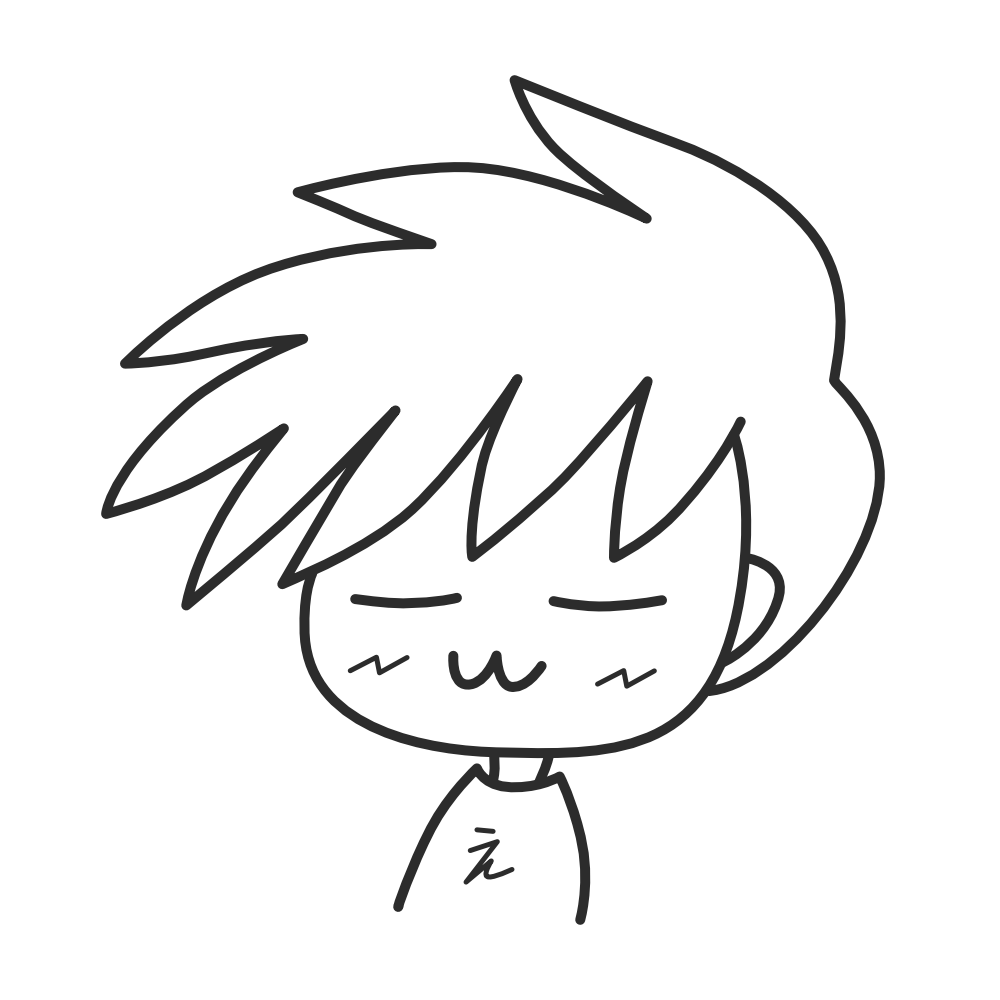【テンプレ配布】サブスク管理するなら「Notion」がおすすめ!メリットや方法を解説

サブスクを見える化しよう。
最近、色んなサービスがサブスク化してますよね。
単価が低いので、ついつい登録してしまいがちですが、チリツモでいつの間にか結構な金額になっていることも。
そこで、本記事ではNotionを活用したサブスク管理について、メリットや方法を徹底解説します。
サブスクを見える化することで、支出を一目で把握できるし、不要なサブスクを見直す機会にもつながりますよ。
実際に、僕もNotionでのサブスク管理を始めてから、年間で約10万円もの節約を図ることができました!
無料テンプレートも配布してますので、よければ参考にしてみてください。
Notionアプリのインストールはこちらから
【無料配布中】Notionのサブスク管理テンプレート
このテンプレートのおもな特徴はこんな感じ。
- メンテナンスのしやすさを考えたシンプルな構成
- 月契約と年契約を区別できる
- カテゴリー別に月額・年額・割合を集計できる
- 忘れがちな更新日を把握できる
僕が実際に利用しているサービスが入力済なので、どんな感じなのかをぱっと見で分かってもらえるかなと。
複製(ダウンロード)後は、ご自身で利用しているサービスに入力し直していただければと思います。
使い方などの詳細はのちほど説明しますので、気になる方はそのまま読み進めてください。
サブスク管理をNotionで行う4つのメリット
なぜ、Notionでサブスク管理をするのがおすすめなのか、その理由をまず解説していきます。
具体的には、4つのメリットがあるからです。
- 基本無料・広告なしで利用できる
- 日本語対応かつ使用感がExcelと似ていて使いやすい
- ネット環境下であれば、どの端末からでも閲覧・編集できる
- 家計簿など他の使い方と一括で管理できる
それでは、順番に見ていきましょう。
基本無料・広告なしで利用できる
Notionには有料プランもありますが、個人で使う範囲なら無料でも十分。
| プラン名 | パーソナル | パーソナルPro |
| 料金 | 無料 | 4ドル/月(年契約の場合) |
| ページとブロック | 無制限 | 無制限 |
| メンバー | 自分のみ | 自分のみ |
| ゲスト | 5 | 無制限 |
| ファイルのアップロード | 5MB | 無制限 |
| バージョン履歴 | ー | 30日間 |
また、Notionにはスマホ用アプリも用意されているんですが、無料利用でも広告が一切ないので画面がとてもスッキリ。
広告をクリックして、違うサイトに飛んでしまうといったことも起こらないので、ストレスなく利用できます。
日本語対応かつ使用感がExcelと似ていて使いやすい
Noitonは、2021年10月12日からベータ版として日本語が使用可能となり、現在では日本語に正式対応しています。
また、NotionはUIがシンプルで使用感もExcelに近いことから、初心者でも迷わず使いはじめることができます。
僕が初めて利用した時も、マニュアルなどを何も見なくても基本的な操作は直感的に行うことができました。
ネット環境下であれば、どの端末からでも閲覧・編集できる
Notionはクラウドサービスなので、デバイスを問わず内容を共有することができます。
ベースはPCでじっくり作り込んで、スキマ時間にスマホで更新を行うといったことも可能。
ネットがつながる環境下であればどこでも閲覧・編集ができるので、サブスク管理のハードルがグッと下がります。
家計簿など他の使い方と一括で管理できる
Notionには無限大の活用方法があります。
ここで紹介する「サブスク管理」以外にも便利な使い方が色々あって、それらを1つのサービス内で一元管理できるのが大きなメリット。
色んな活用方法を取り入れれば取り入れるほど、その恩恵を感じられます。
他の使い方も今後このブログで紹介していく予定です。
Notionでサブスク管理をする方法
僕が作ったテンプレートに沿って実際の使い方を確認していきましょう。
以下のリンクから、テンプレートを複製(ダウンロード)してください。
僕のテンプレートはメンテナンスのしやすさも考えて、シンプルな構成に仕上げています。
それでは、月契約・年契約タブの左の列から順に解説していきますね。
(カテゴリー別集計は自動入力されていくので、操作する必要はありません)
①:利用しているサービス名を入力
まずは、利用しているサブスクのサービス名を月契約・年契約それぞれに入力します。
自由テキストで入力可能なので、好きなように入れてください。
行を追加する場合は、一番下にある「+新規」をタップしましょう。
サービス名を入れた数だけ、自動でカウントされます。
②:月額・年額料金を入力
次に、先ほど入力した各サービスの料金を入力していきます。
月契約には月額料金、年契約には年額料金を入力してください。
一番下の行には合計金額が自動計算で出力されるようになっています。
③:カテゴリーを選択
続いて、カテゴリーを選択していきます。
テンプレでは以下5つのカテゴリーを設定していますが、必要に応じて編集したり追加してください。
- 通信
- エンタメ
- 投資
- ブログ
- 保険
カテゴリー名やアイコンを変更する場合は、カテゴリー名をタップして表示されるポップアップ画面から編集しましょう。
カテゴリーを追加する場合は、「ページをリンクまたは作成」の入力窓から任意のカテゴリー名を入力してください。
ここまで入力したら、カテゴリー別集計のタブを見てみましょう。
誤入力がなければ、カテゴリーごとに月額・年額の合計料金が自動計算されていると思います。
カテゴリーごとの支出割合は円グラフで視覚的に把握できるのも便利ですね。
④:登録日・更新日を入力
最後に、登録日・更新日を入力していきます。
サブスクをいつから利用しているかって意外と忘れがちなので、記録できておくと便利かなと思ってこの列を設けています。
また、年契約の方には更新日の列も設けています。
年契約は料金も高いので「解約するつもりがうっかり更新してしまった…」ということが起こらないようにこの欄を活用してください。
⑤:必要に応じてメモを入力
一番右には、メモ欄を設けました。
例えば、「解約を検討中」「●月から▲▲▲円に値上げ」など、覚えておくべきことを書き残しておくのに便利かなと思います。
「Notionサブスク管理」まとめ

今回は、Notionを使ったサブスク管理について紹介しました。
サブスク管理を始めたことで、利用しているサブスクの数と金額を見える化できただけでなく、サブスクの断捨離にもつなげることができました。
現在の支出は年間で約11万円ですが、実はNotionでサブスク管理を始める前までは20万円以上も費やしていました。
手軽に登録できてしまうからこそ、しっかりとサブスクを管理しておかないといつの間にか大量に課金してしまうんですよね。
もし、この記事を読んでサブスク管理をしてみたいと思った人は、ぜひ僕の作ったテンプレを活用して始めてみてください!